Convertire CentOS o Oracle Linux a Red Hat Enterprise Linux
Ho aggiornato il contenuto della pagina il 28 Gennaio 2022
Ecco come convertire CentOS o Oracle Linux a Red Hat Linux
Le attività che seguono sono tutte da riga di comando. Vi consiglio di eseguire questi passaggi utilizzando una sessione terminale in locale o con una connessione remota tramite VNC, evitando Putty e simile. Questo perché se nella fase finale, durante la conversione cade la connessione, non potete più ritornare alla sessione, perdendo ogni possibilità di intervenire nella fase di conversione.
Vi ricordo che prima di iniziare la conversione è necessario registrarsi ai servizi online della Red Hat e richiedere la licenza developers gratuita, ma necessaria per attivare fino a 16 licenze. Se non avete ancora fatto questo, ho dettagliato tutti i passaggi qui: Passare da CentOS o Oracle Linux a Red Hat Enterprise Linux
Iniziamo la conversione dei nostri server CentOS o Oracle Linux a Red Hat.
Passo 1: Colleghiamoci come utente root
1. Fermiamo il firewall. Possiamo lasciare tutti i servizi attivi, non è un problema. Se però la conversione va in errore, fermate tutto.
systemctl stop firewalld
2. Procediamo al download della chiave GPG di RED HAT con il comando:
# curl -o /etc/pki/rpm-gpg/RPM-GPG-KEY-redhat-release https://www.redhat.com/security/data/fd431d51.txt
3. Scarichiamo il certificato SSL:
# curl --create-dirs -o /etc/rhsm/ca/redhat-uep.pem https://ftp.redhat.com/redhat/convert2rhel/redhat-uep.pem
4. Configuriamo il repository da cui prederemo convert2rhel. Nel comando in basso sostituite version_number, a seconda se avete Cento OS o Oracle Linux versione 7 o 8.
# curl -o /etc/yum.repos.d/convert2rhel.repo https://ftp.redhat.com/redhat/convert2rhel/version_number/convert2rhel.repo
5. Installiamo l’applicativo convert2rhel.
# yum -y install convert2rhel
6. Scarichiamo ora subscription-manager, ci consentirà di gestire le licenze e le attivazioni (gratuite).
# curl --insecure --output /usr/share/convert2rhel/subscription-manager/katello-ca-consumer-latest.noarch.rpm https://satellite.example.com/pub/katello-ca-consumer-latest.noarch.rpm
7. Eseguiamo ora: convert2rhel
Quando eseguiamo l’applicativo che si occuperà della conversione, dobbiamo fornire le nostre credenziali per accedere ai servizi online della Red Hat e alle nostre licenze. Se questa operazione non è stata ancora eseguita, è possibile farlo ora, partendo dal post: Passare da CentOS o Oracle Linux a Red Hat Enterprise Linux
Se la registrazione è stata eseguita con id aziendale, utilizzare questo domando (
# convert2rhel --org organization_ID --activationkey activation_key
Se la registrazione è stata eseguita utilizzando il nome utente e la password (quasi sicuramente vi trovate in questa situazione), lanciare il comando:
# convert2rhel --username username --password password
Fino a questo punto potete ancora interrompere il processo senza problemi. Vi indicherò in modo preciso quando il processo di conversione si troverà nella fase “irreversibile”, così viene indicato nella documentazione, ma di fatto, vuol dire che non è più possibile interrompere.
La procedura lanciata da convert2rhel, durerà circa 40 minuti – 60 minuti, io come detto in precedenza, aggiorno tutto con i servizi attivi, fermo solo il firewall.
Se non ci sono errori, l’applicativo non si ferma mai, vi toccherà solo dare un Y ogni tanto, quando vi chiede di installare pacchetti.
Uno dei punti “più complicati”, potrebbe essere il controllo e la sottoscrizione della licenza. Se avete inserito nome utente e password corretti al lancio dell’applicazione, convert2rhel prima di procedere, si collegherà con la “vostra area riservata”, cerca tra le licenza disponibili, ricordo ne avete 16 e ne sceglie una.
La schermata che avete è la seguente:
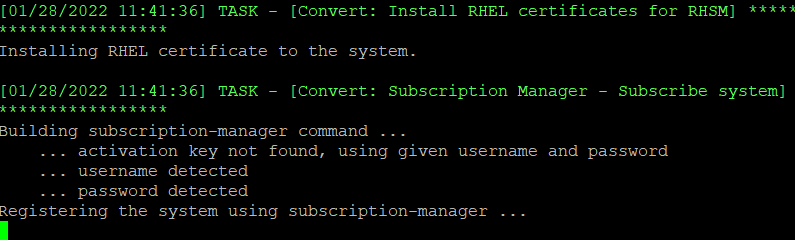
Se i dati non sono corretti o non avete attivato una licenza da developers andrà in loop, chiedendo di attivare una licenza corretta.
Se dovesse capitarvi questo problema, ricontrollate se avete eseguito tutti i passaggi per attivare l’area riservata Red Hat e abilitare una sottoscrizione da developers. Qui trovate il mio post su Passare da CentOS o Oracle Linux a Red Hat Enterprise Linux dove è spiegato passo passo, come registrarvi.
Se i dati non sono corretti o la licenza non è stata attivata in modo corretto, avete un messaggio come il seguente. Potete tranquillamente fare CTRL e C e interrompere il processo, non accade nulla.
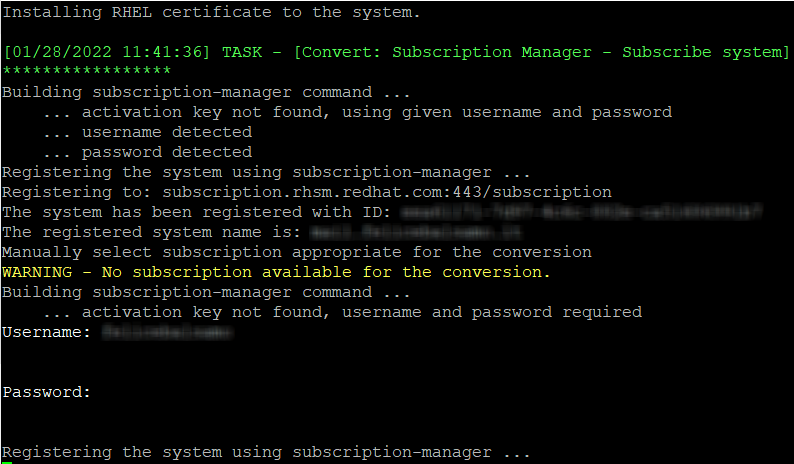
Se i dati sono corretti, avrete una schermata come la seguente:
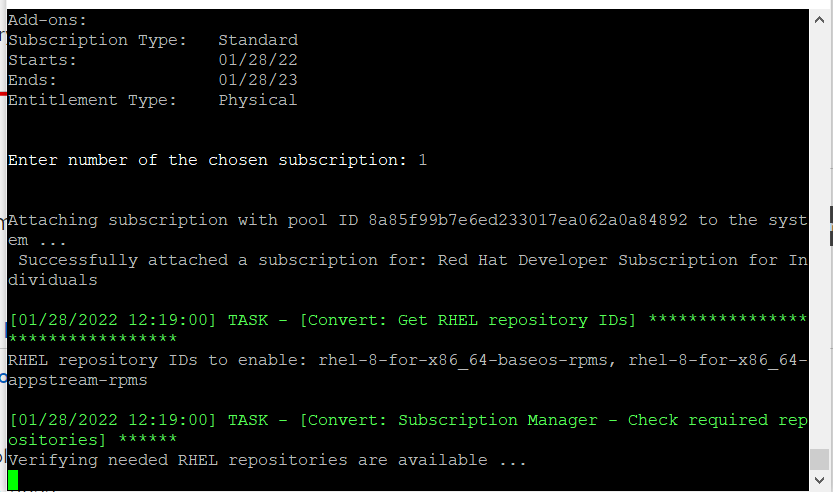
Riconoscerà il vostro server e indicate 1 quando chiede il tipo di sottoscrizione:
Enter number of the chose subscrition: 1
L’applicativo convert2rhel , continuerà l’aggiornamento dei pacchetti.
Incredibilmente fin qui, potete ancora stare tranquilli, nulla è ancora stato fatto di impattante.
Ad un certo punto, vi sembrerà che sia andato in un loop e in errore, ripetendo sempre le stesse domanda e scaricando sempre gli stessi file. Non allarmatevi, sta tentando di utilizzare il miglior kernel, eseguendo più tentativi.
Quando convert2rhel, ha eseguito tutti i controlli di compatibilità e ha scaricato tutti i pacchetti, vi darà l’avviso in basso.
Da questo momento, selezionando Y, la conversione diventa effettiva, partono i processi di conversione, nel mio caso i servizi non si sono mai fermati fino al riavvio. Nel momento in cui selezionate Y, ricordate di non poter più fermare il processo.
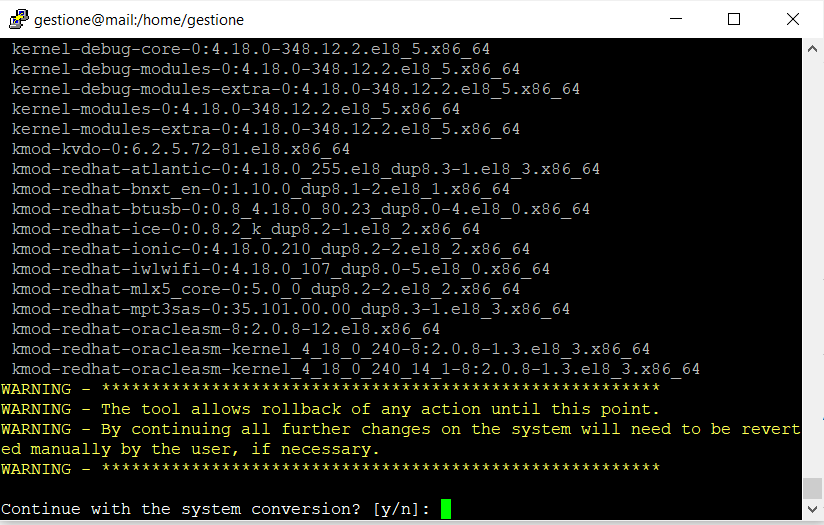
Al termine della fase di conversione, siamo finalmente arrivati alla fase finale.
Quando vi trovate nella schermata in basso, la conversione è stata completata. Non vi resta che dare il comando reboot e attendere il riavvio.
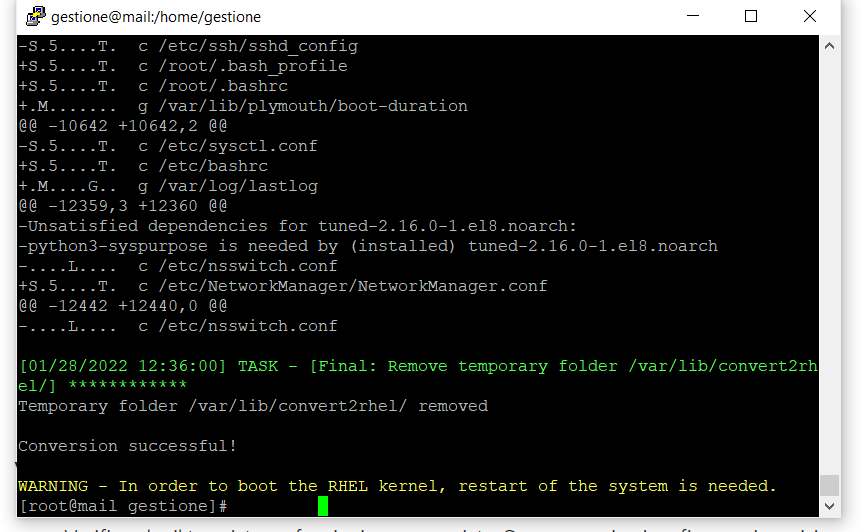
Nel mio caso, su alcune macchine virtuali, il riavvio non va sempre a buon fine. Attendo che il server non pinga più, attendo cinque minuti e poi riavvio in modo forzato dall’applicativo che gestisce le macchine virtuali.
Al riavvio se tutto è andato bene, leggerete non più CentoOS o Oracle Linuc ma … Red Hat Enterprise Linux 8.x.
Vi consiglio uno yum update, ma quasi sicuramente non troverà nulla da aggiornare.
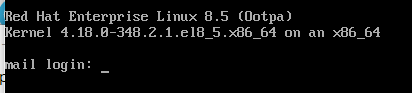
Note sulla modalità di scrittura del post
Questo articolo è stato scritto da me, senza alcun aiuto dai sistemi di intelligenza artificiale, quali OpenAI, ChatGPT e simili.


Pingback: Aggiornare certificato SSL Let's Encrypt su Zimbra Febbraio 2022
Pingback: Passare da CentOS o Oracle Linux a Red Hat Enterprise Linux